비엔나에서 부다페스트 OBB기차 예매하기 :D

안녕하세요, 챠밍킴입니다 ;D
프리랜서인 남편의 계약종료에 맞춰 급하게 여름휴가계획을 세웠습니다.
신혼여행 불발지인 동유럽으로요!
계획도 4년전 세웠던 그대로 움직이기로 하고 급하게 비행기와 숙소만 예약했답니다.
그리고, 아실분들은 아시겠지만 유럽 같은 경우 얼리버드 티켓이 싸기 때문에 교통편 예약을 미리 해야 유리합니다.
최근 다른분들의 포스팅을 찾아보니 오늘 포스팅할 기차표(동일노선)가 1인에 30~40유로대던데 저는 오늘 20유로대로 예매했거든요 :)
OBB 앱을 설치하고 들어갔더니 좌석지정은 pc만 가능하여 다시 데스크톱으로 진행하기로 합니다.
사이트를 번역하여 예매를 진행하다 오류가 났다는 글을 본 적이 있어 일단 번역없이 그대로 예매를 했답니다.
크게 어렵지는 않지만 그렇다고 제가 OBB의 고수는 아닌지라 저와 같은 노선의 분들이 참고하시면 좋겠습니다.
- 회원가입
OBB사이트 바로가기 (OBB기차예매사이트)
↓↓↓↓↓↓↓↓↓
https://shop.oebbtickets.at/en/ticket
ÖBB Ticketshop
Fahrpläne, Tickets und Reiseplanung - Jetzt noch einfacher Tickets buchen.
shop.oebbtickets.at

일단 여행지에서 어떤일이 생길지 모르므로 앱을 설치해 갈 건데요,
어디서든 예매내역을 찾기 쉽게 PC로 회원가입을 진행합니다.

[Create account]를 클릭해주세요.

ID는 이메일주소를 사용합니다. 나중에 예매내역을 받을 이메일주소를 입력하는 게 좋습니다. :)
정보를 다 입력하셨으면 [Next]를 클릭해 다음으로 넘어가주세요.

입력한 정보들을 저장하고 다음으로 넘어가냐고 재 확인하는 창입니다.
[Keep data ~~]의 체크박스에 체킹을 하고 [Register]를 클릭해 주세요 :D
- 티켓검색

저는 비엔나에서 부다페스트로 넘어가는 노선을 검색할 겁니다.
비엔나(Wien)를 검색하면 3개 정도가 뜨는데요 [Wien Hbf(U)]를 선택해주고, 부다페스트(Budapest)역시 3개정도가 뜨는데 [Budapest-Keleti]를 선택했습니다.
[Wien Hbf(U)]는 빈 중앙역이라는 뜻인데요 제가 머무는 숙소에서 제일 가까워서 선택해 주었고,
[Budapest-Keleti]역시 부다페스트 중앙역으로 제가 머물 숙소와 제일 가까워 선택해 주었습니다.
(본인이 머무는 숙소위치와 각 역을 구글맵으로 검색해 가까운 곳을 예약하셔도 됩니다.)
이외에, 날짜와 출발시간을 얼추 잡아놓고 (정확히 안 잡아도 됨) ,
오른쪽 보시면 네모박스에 제 이름이 나오는데 확인하시면 됩니다. 여기서 일행이 있으시면 [change]를 클릭하여 일행을 추가하시면 됩니다.
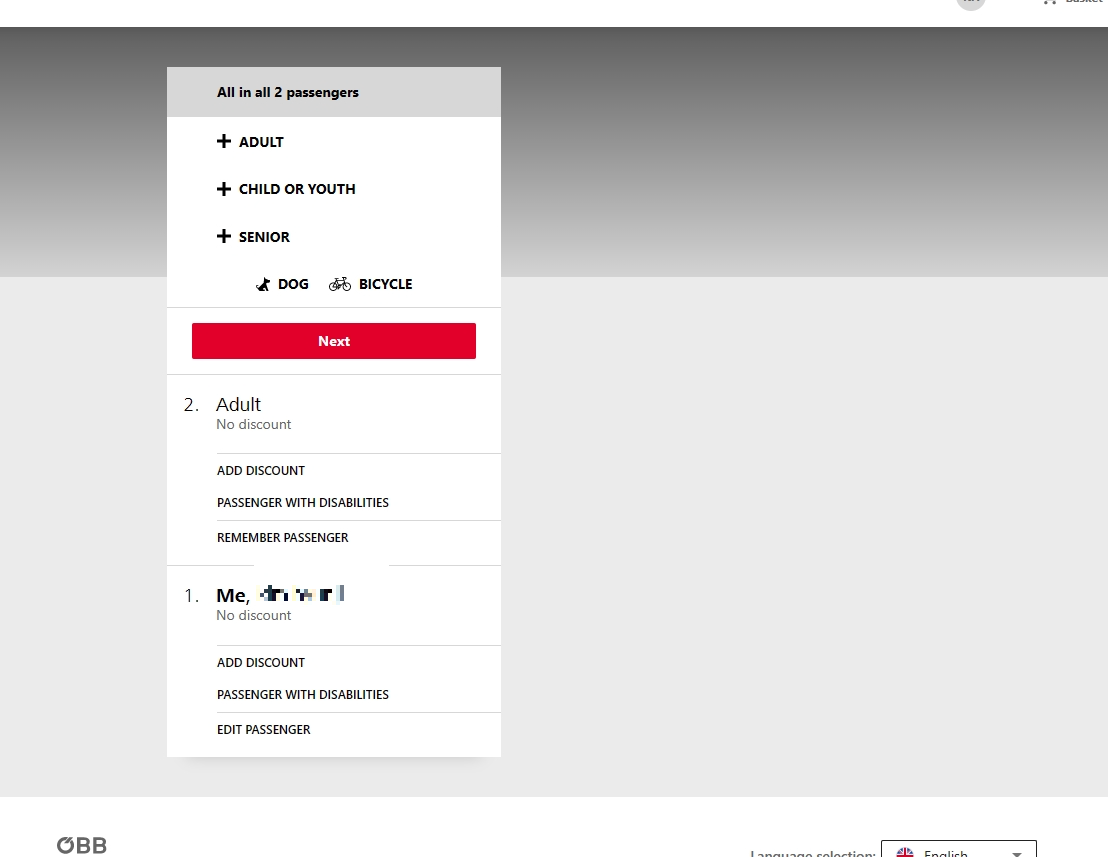
저는 남편이 있어서 [ADULT]를 클릭하여 일행추가를 했습니다.
[+ADULT]를 클릭하고 [NEXT]를 클릭해 주세요.

다시 돌아와서 제 이름 밑에 '1 other'를 확인하고 빨간 창 [Find Services]를 클릭하여
편도[One-way tickets and tickets]를 클릭해 줍니다.

아까 얼추 아침 6시로 시간을 잡아놓았는데 그 시간 이후의 스케줄이 뜹니다.
정확한 시간은 이 스케줄표를 보며 정하시면 됩니다.
출발시간, 도착시간 그리고 요금이 나와있습니다.
적당한 스케줄을 골라 클릭해 주세요.
- 좌석지정
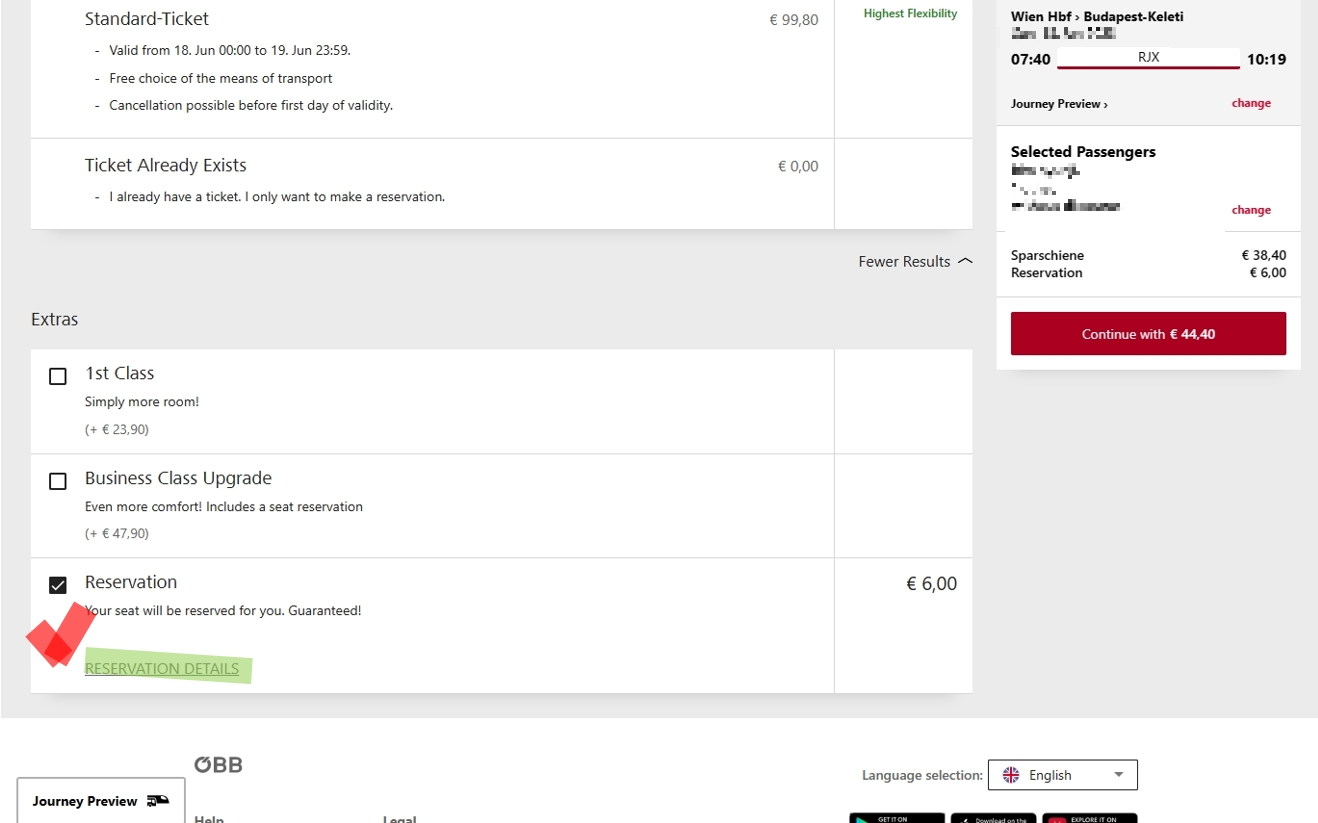
OBB기차의 좌석을 지정해 보겠습니다.
스케줄을 선택하면 위와 같은 창이 뜨는데요 스크롤바를 내려 밑에 Extras항목에 보면 'Reservation'이 보이실 겁니다.
추가요금을 내고 좌석을 지정예약하는 항목인데 체크박스에 체크해 주시고
밑에 [Reservation Details]를 클릭해 주세요 :)

제 이름과, 동행자의 이름을 여권명과 동일하게 입력하고 [Next]를 클릭합니다.
(사실 이 순서였는지 헷갈리지만 어디서든 이름을 입력하는 순서가 나오면 여권명과 동일하게 입력해 주세요)

제가 좌석지정을 하고 캡처를 한 것이어서 좌석번호가 떠있는데요, 사진은 신경 쓰시지 마시고
[Go to seat selection]을 클릭해 줍니다.

처음에 호실을 지정할 수 있는데요, 저는 이른 시간 기차라 자면서 가면 좋을 듯하여 콰이엇존으로 선택을 했습니다.
'23 호칸'입니다 :)
화장실을 피하고 짐이 눈앞에 보이는 좌석이 좋을 듯하여 선택해 주었습니다.
각자 기준에 맞는 원하는 자리를 선택하시어 [Confirm Selection]을 클릭해 주세요.
- 결제하기

오른쪽 상단에 보면 [44유로]라고 적힌 빨간 박스를 누르면 결제창으로 넘어갑니다.

[Credit Card]를 클릭하여 결제를 진행해 주세요 :)

결제를 완료하면 다음과 같은 창이 뜹니다 :D
폰에 어플을 설치하여 로그인하면 모바일티켓이 뜨지만 유럽은 아직 종이티켓을 확인하는 경우가 많아
pdf파일을 받아 출력을 하는 게 안전합니다. :)
저는 둘 다 준비해 가려고 합니다.
- 티켓(종이바우처+모바일 QR코드)

처음 회원가입했던 이메일에 이 티켓(바우처)이 도착해 있습니다.
이것을 출력합니다.


앱을 설치해 로그인을 하면 [My Tickets]을 누르면 예약한 일정이 뜨네요.
화면을 눌러주면 QR코드가 뜨는데 나중에 티켓확인할 때 보여주면 된다고 합니다. 캡처도 해놓으시면 좋겠죠 :)
여행을 준비하시는 모든 분들! 좋은 여행되시길 바랍니다 :D
'가보는 일상 > 동유럽여행 23년 6월' 카테고리의 다른 글
| 동유럽 9박10일 여행기록 3 DAY [비엔나>부다페스트] :D (2) | 2023.08.31 |
|---|---|
| 동유럽 9박10일 여행기록 1+2 DAY [인천>비엔나] (1) | 2023.08.29 |
| 립스오브 비엔나 예약하는 방법 [Rips of Vienna] :D (0) | 2023.07.13 |
| 체스키에서 프라하 가는 [레지오젯버스 예약하기] :D (1) | 2023.06.07 |
| 잘츠부르크에서 체스키 [CK셔틀 폰으로 예약하기] :D (0) | 2023.03.22 |



